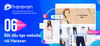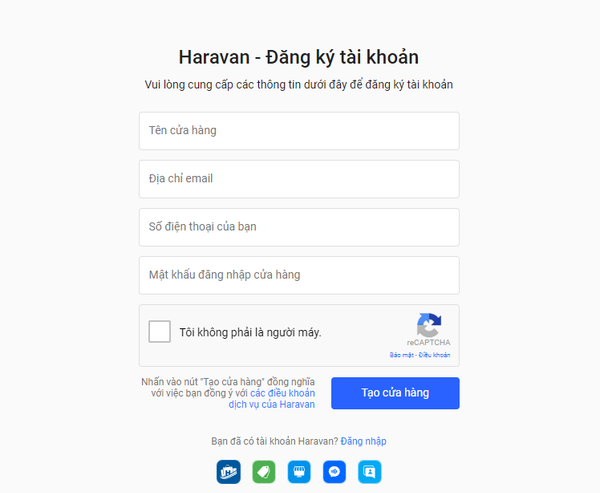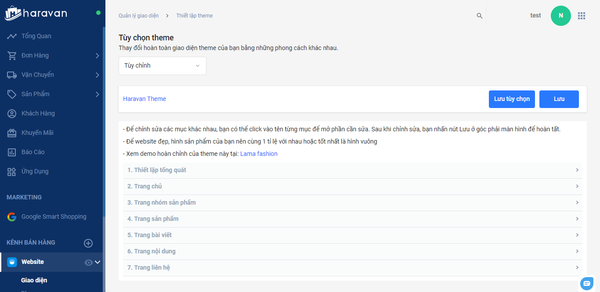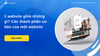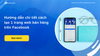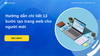TẶNG 10 TEMPLATE QUẢN LÝ KHO BẰNG EXCEL NHANH CHÓNG VÀ HIỆU QUẢ CHO CHỦ SHOP
Bài viết liên quan:
5 - 226
- 1 website gồm những gì? Các thành phần cơ bản của một website
- Cách tạo 1 trang web bán hàng trên Facebook với 7 bước
- Hướng dẫn chi tiết 13 bước tạo trang web cho người mới
- Đi tìm lời giải 100+ những câu hỏi về website quan trọng
- Cách tạo website bán hàng trên điện thoại cho người mới
- Các phương pháp xây dựng một website được đánh giá cao 2025
- Bật mí top 15 kinh nghiệm làm web bán hàng "xương máu"
- Chi phí thiết kế website bao nhiêu tiền? Cập nhật báo giá thiết kế website chi tiết 2025
- Top 22 website quần áo, thời trang đẹp nhất năm 2025
- Bí quyết giúp tăng tốc độ tải trang gấp 3 lần?
- Giải đáp 1001 những câu hỏi về website thường gặp nhất
- Tạo website cá nhân miễn phí, ấn tượng chỉ trong 5 phút
- Làm sao để website giới thiệu sản phẩm trở nên chuyên nghiệp và thu hút?
- Top 30 công ty làm website uy tín tốt nhất hiện nay
- Top 10+ thiết kế website tại Hà Nội hàng đầu
- Trang web bán đồ handmade giúp bùng nổ doanh thu nhanh chóng
- Bộ sưu tập mẫu web giới thiệu công ty được ưa chuộng nhất 2025
- Top 15 cách tạo 1 trang web miễn phí phổ biến nhất hiện nay
- Tất tần tật những điều cần biết về traffic website
- Cách làm trang web bán hàng chỉ với 6 bước đơn giản
- Top 10+ đơn vị thiết kế web Hồ Chí Minh được đánh giá cao nhất 2025
- Top 23 trang web bán hàng online uy tín tại Việt Nam và thế giới
- Direct Traffic là gì? Cách tối ưu bằng Google Analytics 4
- Organic Traffic là gì? Cách tối ưu Organic Search Traffic
- Tổng hợp những cách check traffic website miễn phí 2025
- Thiết kế website mất bao lâu? Quy trình thiết kế web chuẩn
- Thiết kế website trọn gói là gì? Có nên sử dụng dịch vụ thiết kế website trọn gói?
- Thiết kế web cần chuẩn bị những gì?
- Responsive Design là gì? Cách thiết kế web responsive từ A đến Z
- Hướng dẫn sửa lỗi chia sẻ Landing Page từ A - Z
- Thiết kế web giá rẻ chỉ với 5 triệu?
- Tạo Wireframe Website: Hướng dẫn chi tiết cho người mới bắt đầu
- UI Design là gì? 8 nguyên tắc của thiết kế UI
- 7 yếu tố thiết kế UI và quy trình triển khai chuyên nghiệp
- 3 bài test cần thiết trước khi đăng sản phẩm mới trên Website TMĐT
- Sitemap website là gì? Cách tạo sitemap cho website nhanh chóng
- Top 19 các lưu ý khi thiết kế website quan trọng không thể bỏ qua
- Top 10 những lỗi trong thiết kế website thường gặp nhất
- Top 20 phần mềm tạo website bán hàng miễn phí phổ biến nhất 2025
- Top 10 các mẫu website bán hàng đẹp nhất tại Haravan
- Thiết kế web chuẩn SEO là gì? 16 tiêu chí đánh giá mới nhất 2024
- Top 10 kinh nghiệm bán hàng livestream hiệu quả
- Top 12 phần mềm phát live Facebook miễn phí tốt nhất
- Hướng dẫn sử dụng phần mềm Live TikTok Studio từ A-Z
- Top 10 phần mềm live stream Facebook tốt nhất 2024
- Hướng dẫn cách live stream trên OBS cho Facebook chi tiết
- Hướng dẫn chi tiết cách live TikTok đơn giản từ A đến Z
- Hướng dẫn các bước Livestream hiệu quả giúp tối ưu hóa doanh thu
- Top 14 bí quyết Livestream bán hàng hiệu quả nhất
- 10 sai lầm khiến bạn mất tiền oan khi thiết kế website giá rẻ
226 | -1 | ,0,1,2,3,4,5,6,7,8,9,10,11,12,13,14,15,16,17,18,19,20,21,22,23,24,25,26,27,28,29,30,31,32,33,34,35,36,37,38,39,40,41,42,43,44,45,46,47,48,49